Помозите развоју веб локације, дељење чланка са пријатељима!
Снимање екрана монитора може бити потребно из различитих разлога. Таква потреба се најчешће јавља код блогера, летсплаиера или људи који покушавају да помогну некоме да овладају рачунаром, а не могу да објасне речима. Постоји неколико начина да покренете видео на екрану.
Коришћење пречица на тастатури
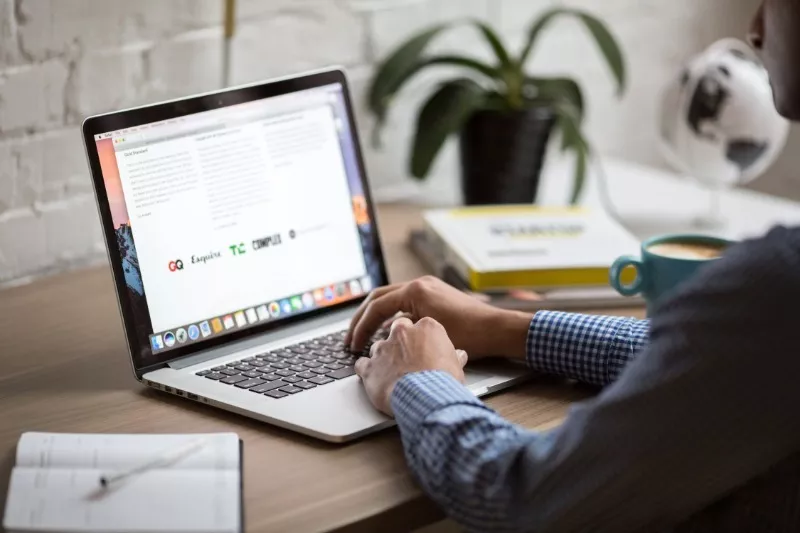
Ова функција је обезбеђена за кориснике Виндовс 10. Они који имају инсталиран овај оперативни систем не морају да преузимају додатне програме. Само запамтите комбинацију тастера Вин+Г.
Одмах ће се појавити панел за игру и питање на које постоји само један одговор - "Да, ово је игра." Можеш на посао.
Формулар контролне табле ће се појавити, неће бити потешкоћа у проналажењу црвеног дугмета за снимање.
Након што кликнете на њега, тајмер ће се покренути.
Можете снимити шта се дешава на екрану уз звук микрофона. Да бисте то урадили, у облику контролне табле, потребно је да означите поље где пише „Сними звук са микрофона“.
Да бисте зауставили овај процес, потребно је да кликнете на дугме "Стоп" (приказано као бели квадрат). Видео ће бити сачуван у фолдеру Видеос.
Уз помоћ специјалних програма
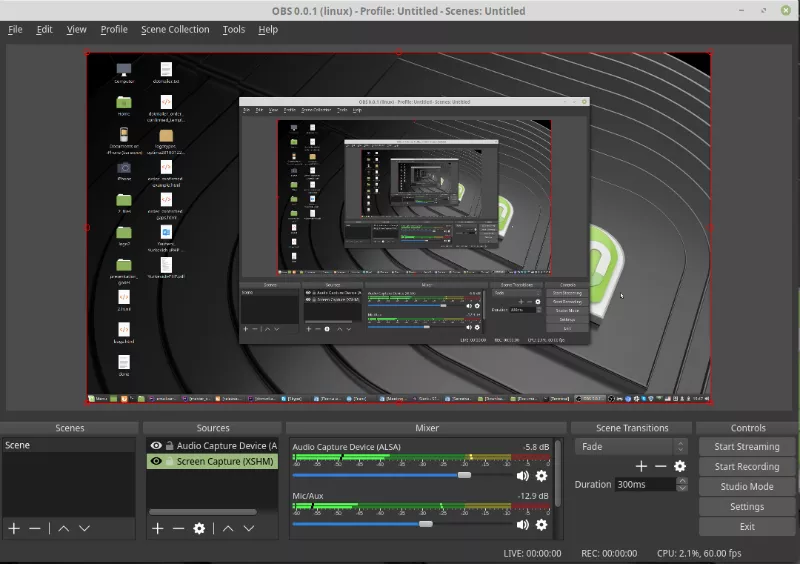
Постоји огроман број програма са којима можете учинити исто. На пример, услужни програм ОБС Студио, који је погодан за Виндовс, масОС, Линук платформе. Помоћу овог услужног програма не можете само да снимате видео записе, већ и да емитујете уживо на Твитцх-у и ИоуТубе-у. Због тога је популаран међу играчима.
Веома је лако снимати видео са екрана рачунара:
- покрените програм и пратите упутства за аутоматску конфигурацију;
- на картици „Извори“ налази се „+“ на дну, изаберите „Снимање екрана“ и кликните на ОК;
- у доњем десном углу кликните на "Започни снимање" .
Да бисте га паузирали, постоји одговарајуће дугме у доњем десном углу. Да бисте погледали снимљене видео записе, потребно је да кликнете на „Датотека“, а затим на „Прикажи снимке“.
Бандицам је један од најтраженијих програма. Широко се користи због свог високог квалитета, свестраности, корисничког интерфејса.
За ово вам треба:
- изаберите режим: екран или игра;
- дефинишите област снимања: правоугаона област, цео екран или област око курсора;
- почни снимање са Ф12;
- престани да користиш исто дугме Ф12.
Све је прилично једноставно и јасно. Наравно, постоје и други програми, али бандицам и ОБС Студио су најчешћи.